
Სარჩევი:
- ავტორი John Day [email protected].
- Public 2024-01-30 10:15.
- ბოლოს შეცვლილი 2025-06-01 06:09.


ეს არის ჩემი ჰოლოლოკის იდეა. ეს ინსტრუქცია გაჩვენებთ თუ როგორ უნდა გააკეთოთ სტანდარტული საათი (3 ვარიაციით) ისე, რომ ის ჰაერში ცურავს!
მარაგები
თქვენ დაგჭირდებათ შემდეგი მასალები:
1 x ჟოლო პი 2 ან ზემოთ
1 x WIFI USB ადაპტერი (თუ rpi იყენებთ 3 -ზე ქვემოთ)
1 x microSD ბარათი
1 x Elecrow 5 დიუმიანი რეზისტენტული სენსორული ეკრანი და HDMI ადაპტერი (მოყვება ეკრანი). ნაპოვნია აქ.
1 x კომპიუტერის მაუსი სადენიანი ან უკაბელო (USB თავსებადი)
1 x კომპიუტერის კლავიატურა სადენიანი ან უკაბელო (USB თავსებადი)
1 x 3 ინჩი 4 3/4 ინჩიანი მოქნილი მინა
1 x 3 დიუმიანი 4 3/4 დიუმიანი სარკე
მყარი დაფა
ნაბიჯი 1: გაჭერით მყარი დაფა:
თქვენ უნდა გამოიყენოთ ხერხი 5 ცალი მყარი დაფის (ან მასონიტის) დასაჭრელად. ზომები შემდეგია:
1 x 4 3/4 დუიმი 8 ინჩზე (ეტიკეტირებული ქვედა)
2 x 3 ინჩი 8 ინჩი (წარწერით მარცხენა და მარჯვენა მხარეები)
1 x 3 ინჩი 4 3/4 ინჩი (წარწერით უკან)
1 x 4 3/4 დუიმი 1 ინჩზე (ეტიკეტირებული ზედა)
ნაბიჯი 2: მოამზადეთ MicroSD ბარათი:
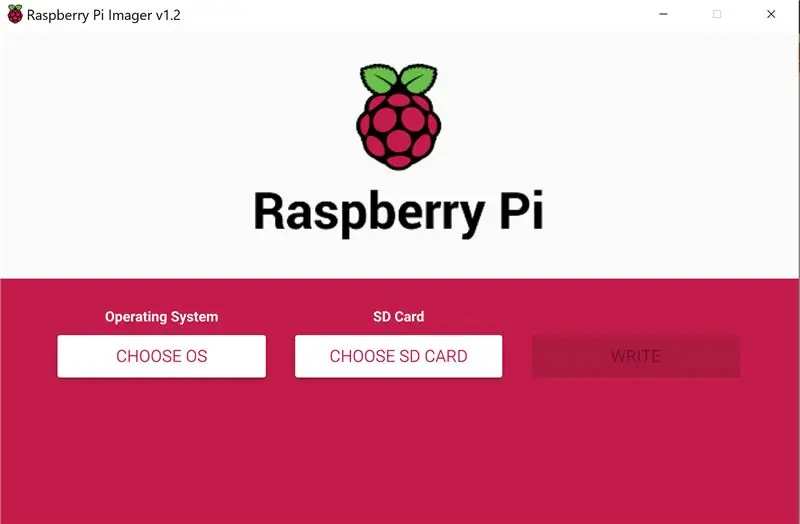

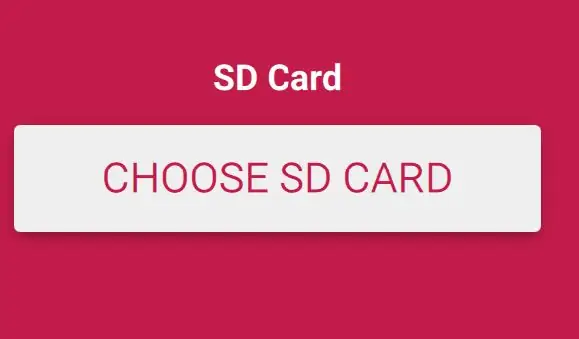
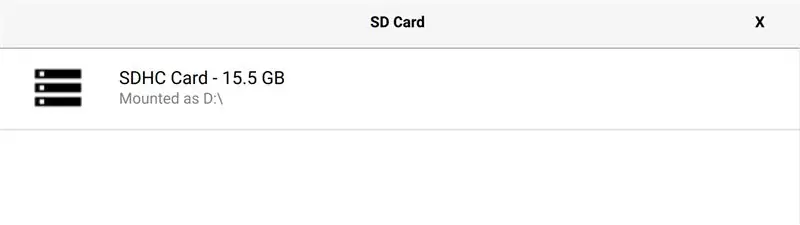
ჩადეთ MicroSD ბარათი ლეპტოპში.
გადადით აქ და გადმოწერეთ "Raspberry Pi Imager" თქვენი ოპერაციული სისტემისთვის.
გადმოტვირთვის დასრულების შემდეგ გახსენით ფაილი.
მიჰყევით ინსტრუქციას, თუ როგორ უნდა დააყენოთ იგი.
როდესაც დაყენება დასრულებულია, გახსენით გამოსახულება (თუ Windows 10 -ზე მუშაობს დააწკაპუნეთ დიახ ფანჯარაში), გამოსახულების ფანჯარაში დააწკაპუნეთ ღილაკზე "არჩევა ოპერაციული სისტემა". შემდეგი მენიუდან დააჭირეთ ღილაკს "Raspbian" (ზედა). დააჭირეთ ღილაკს "აირჩიეთ SD ბარათი". დააწკაპუნეთ თქვენი ბარათის სახელზე. დააჭირეთ "დაწერეთ". დაელოდეთ სურათის გაკეთებას.
ნაბიჯი 3: ჩატვირთვის Pi ეკრანით:
ჩადეთ MicroSD ბარათი Raspberry pi- ში.
ჩადეთ მაუსი, კლავიატურა და WIFI გადამყვანები USB პორტებში pi.
მოათავსეთ ქინძისთავები ეკრანზე ქინძისთავებზე pi. (სურათი ეკრანზე მოყვანილ ინსტრუქციებში)
HDMI პორტები გამოჩნდება. შეაერთეთ HDMI ადაპტერი ეკრანზე.
შეაერთეთ Raspberry pi კედელში სტანდარტული USB to micro USB კაბელის და AC ადაპტერის გამოყენებით.
დაელოდეთ სანამ pi ჩაირთვება სამუშაო მაგიდაზე.
მიჰყევით დაყენების ინსტრუქციას. დარწმუნდით, რომ დაუკავშირდით WIFI- ს.
დაყენების ეკრანის გაქრობის შემდეგ გადადით შემდეგ საფეხურზე.
ნაბიჯი 4: შეასწორეთ ეკრანის ზომა:

გამორთეთ pi ჟოლოს დაჭერით (ზედა მარცხენა კუთხეში), დააწკაპუნეთ გამორთვაზე და დააწკაპუნეთ გამორთვაზე მენიუში.
ამოიღეთ MicroSD ბარათი pi- დან და ხელახლა ჩადეთ იგი სხვა კომპიუტერში (ის, რომელთანაც ის გამოსახეთ). იპოვეთ SD ბარათი ფაილების მენიუში და გადაახვიეთ ქვემოთ, სანამ არ იპოვით ფაილს სახელად config.txt
გადაახვიეთ ფაილის ბოლოში და დაამატეთ ეს ხაზები
# --- დამატებულია elecrow-pitft-setup --- hdmi_force_hotplug = 1
max_usb_current = 1
hdmi_drive = 1
hdmi_group = 2
hdmi_mode = 1
hdmi_mode = 87
hdmi_cvt 800 480 60 6 0 0 0 dtoverlay = ads7846, cs = 1, penirq = 25, penirq_pull = 2, სიჩქარე = 50000, keep_vref_on = 0, swapxy = 0, pmax = 255, xohms = 150, xmin = 200, xmax = 3900, ymin = 200, ymax = 3900
ჩვენების_ბრუნვა = 0
# --- ბოლო elecrow-pitft-setup ---
შეინახეთ და ჩადეთ ბარათი პიში და ჩატვირთეთ ისევ.
ნაბიჯი 5: მიიღეთ და გაუშვით ფაილები:
თქვენს pi- ზე დააჭირეთ ctrl + alt + t ტერმინალის გასახსნელად.
ტერმინალის ფანჯარაში ჩაწერეთ ეს ბრძანებები:
cd./დესკტოპი
(შეიყვანეთ)
git კლონი
სამუშაო მაგიდაზე ახლა თქვენ უნდა ნახოთ HClock საქაღალდე.
გახსენით საქაღალდე.
დააწკაპუნეთ ფაილზე "digital-7.ttf" და დააჭირეთ ctrl + X
გადადით საქაღალდეში სახელწოდებით "pi"
დააწკაპუნეთ ხედზე -> დამალული ჩვენება
შექმენით ახალი საქაღალდე და დაასახელეთ.ფონტები
გახსენით.fonts საქაღალდე და დააჭირეთ ctrl + v
დაბრუნდით სამუშაო მაგიდაზე და გახსენით HClock საქაღალდე.
გახსენით კლოკტიპები (V2.1.0)
ორჯერ დააწკაპუნეთ თქვენთვის სასურველ საათზე.
ამომხტარი ფანჯარაში დააჭირეთ გაშვებას.
ნაბიჯი 6: შეაჩერე ძილის რეჟიმი:
კვლავ გახსენით ტერმინალი ctrl + alt + t დაჭერით.
ჩაწერეთ 'sudo nano /etc/lightdm/lightdm.conf'
(შეიყვანეთ)
ზედა დაამატეთ ეს 2 სტრიქონი.
# არ დაიძინო ეკრანი
xserver -command = X -s 0 dpms
ctrl + X გასასვლელად დააწკაპუნეთ enter შემდეგ y შემდეგ ისევ შეიყვანეთ.
დახურეთ ტერმინალი.
ნაბიჯი 7: შექმენით საქმე:
მიიღეთ ცხელი წებოს იარაღი და ცხელი წებო.
მიამაგრეთ უკანა ნაწილი ქვედა ფუძესთან.
მიამაგრეთ მარჯვენა მხარე ქვედა და ბაზის მარჯვენა მხარეს.
იგივე გააკეთე მარცხენა მხარეს.
ამოიღეთ ყველა USB რამ pi- დან.
ჩადეთ პი ქეისის ფსკერის ღია მხარეს
ეკრანის დასაჭერად გამოიყენეთ დაფის პატარა დამატებითი ნაჭერი.
ზემოდან დაამატეთ ზედა.
წებოვანა პლექსი თავზე ზედა ნაჭერზე.
ჩართეთ ეკრანი და ჩატვირთეთ საათი.
განათავსეთ სარკე უკანა მხარეს.
შეცვალეთ სარკის კუთხე, რათა ის აისახოს მოქნილ მინაზე (ეკრანისკენ ყურებისას)
წებო სარკე ადგილზე ზედა ნაწილში.
იპოვნეთ შავი ქაღალდი და განათავსეთ იგი ეკრანზე, რომ არ დაიბლოკოს.
თქვენ უკვე დაასრულეთ.
გირჩევთ:
როგორ გააკეთოთ ანალოგური საათი და ციფრული საათი Led Strip– ით Arduino– ს გამოყენებით: 3 ნაბიჯი

როგორ გავაკეთოთ ანალოგური საათი და ციფრული საათი Led Strip– ით Arduino– ს გამოყენებით: დღეს ჩვენ გავაკეთებთ ანალოგიურ საათს & ციფრული საათი Led Strip– ით და MAX7219 Dot მოდულით Arduino– ით. ის შეასწორებს დროს ადგილობრივ დროის ზონაში. ანალოგურ საათს შეუძლია გამოიყენოს უფრო გრძელი LED ზოლები, ასე რომ ის შეიძლება კედელზე ჩამოკიდდეს და გახდეს ხელოვნება
საპენსიო საათი / დათვლა / Dn საათი: 4 ნაბიჯი (სურათებით)

საპენსიო საათი / დათვლა / Dn საათი: უჯრაში მქონდა რამოდენიმე ამ 8x8 LED dot-matrix ჩვენება და ვფიქრობდი რა გამეკეთებინა მათთან. სხვა ინსტრუქციებით შთაგონებული, მე მივიღე იდეა ავაშენო დათვლის/ზევით ჩვენება მომავალ თარიღამდე/დროზე დასათვლელად და თუ მიზნობრივი დროა
მისტერ უოლპლეტის თვალის ილუზიის რობოტი: 12 ნაბიჯი (სურათებით)

ბატონი უოლპლეიტის თვალის ილუზიის რობოტი: ეს პროექტი შემუშავებულია იმისათვის, რომ გაერთოს ჩემი ნათესავები და მეგობრები, როდესაც ისინი სტუმრობენ. ეს არის ძალიან მარტივი "რობოტი". ადამიანსა და მისტერ უოლპლეტს შორის ურთიერთქმედება სცენარულია. აქ არ არის ჩართული ხელოვნური ინტელექტი ან ღრმა სწავლა. როდესაც ის პასუხობს
ჰოლოგრაფიული ფირფიტები - Photonics Challenger Hackathon Phab ლაბორატორიები: 6 ნაბიჯი

ჰოლოგრაფიული ფირფიტები - Photonics Challenger Hackathon PhabLabs: ამ წლის დასაწყისში მე მთხოვეს მონაწილეობა მიმეღო PhabLabs Photonics Hackathon– ში სამეცნიერო ცენტრ დელფტში, ნიდერლანდებში. აქ მათ აქვთ დიდი სამუშაო ადგილი მრავალი მანქანით, რომლებიც შეიძლება გამოყენებულ იქნას ისეთი რაღაცის შესაქმნელად, რაც მე ნორმალური ვარ
გააკეთეთ LED ილუზიის სარკე: 3 ნაბიჯი

ჩადება LED ილუზიის სარკე: გამარჯობა მეგობრებო ამ სასწავლო ინსტრუქციაში მე გავაკეთე საოცარი ილუზიური სარკე მარტივი მასალების გამოყენებით, რომელიც იდეალურია დეკორაციისთვის .. განაგრძეთ კითხვა
